Difference between revisions of "Windows 2003 DNS, Windows XP Mail Server"
| Line 12: | Line 12: | ||
== Задача 2. == | == Задача 2. == | ||
| − | Да се инсталира | + | [[http://192.168.0.99/Lab10.DNS.html Да се инсталира DNS сървър на виртуалната машина и да се конфигурират две зони]]. |
| + | [[DNS#Зона|Какво е зона?]] | ||
*Първата е на domain name - abv.bg | *Първата е на domain name - abv.bg | ||
Revision as of 11:41, 27 March 2011
Конфигурация на DNS и email server
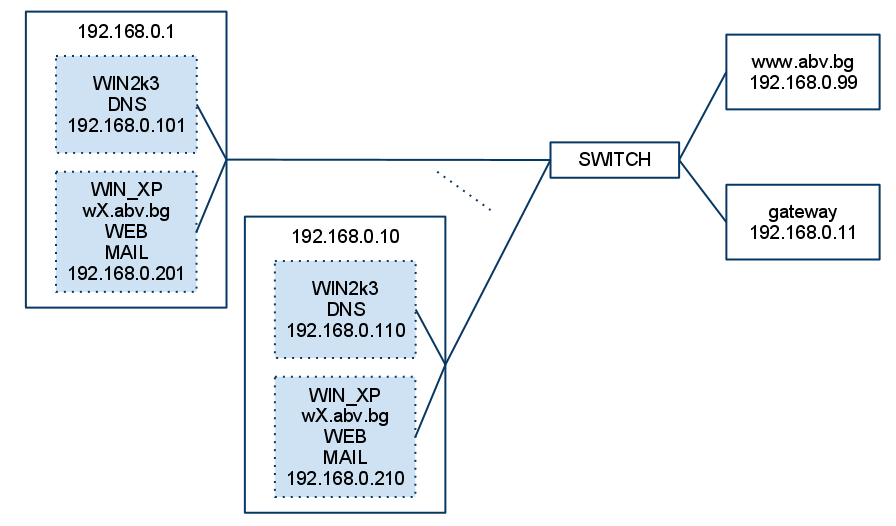
Contents
Задача 1.
- Да се импортира инсталация на Windows 2003 server на виртуалната машина.
- Мрежовата карта да се пренасочи към мрежовата карта на хост компютъра и да се смени MAC адресът (преди да се включи сървъра).
- След включване да се смени името на компютъра от tugab на tugabX, където X е номера на работната станция.
- Да се настрои мрежовия интерфейс на виртуалната машина:
- IP: 192.168.0.10X/24, където X да се замести с номера на компютъра.
- Gaytway: 192.168.0.11
- DNS: същото като IP - то
Задача 2.
[Да се инсталира DNS сървър на виртуалната машина и да се конфигурират две зони]. Какво е зона?
- Първата е на domain name - abv.bg
- Втората е на domain name - wX.abv.bg, където Х е номерът на вашия компютър.
Зоновият файл на abv.bg да насочва abv.bg и www.abv.bg към 192.168.0.99 (@ A 192.168.0.99, www A 192.168.0.99) и да делегира управлението на подомейните wX.abv.bg на 192.168.0.10Х, където Х = 1,2...10.
След настройките в графичния интерфейс може да видите зоновия файл (C:\WINDOWS\system32\dns\abv.bg.dns), който би трябвало да изглежда по подобен начин:
;
; Database file abv.bg.dns for abv.bg zone.
; Zone version: 5
;
@ IN SOA tugab2. hostmaster. (
5 ; serial number
900 ; refresh
600 ; retry
86400 ; expire
3600 ) ; default TTL
;
; Zone NS records
;
@ NS tugab2.
;
; Zone records
;
@ A 192.168.0.99
ns1 A 192.168.0.101 ; на машина с IP 192.168.0.101 се дава име ns1.abv.bg
ns2 A 192.168.0.102
ns3 A 192.168.0.103
ns4 A 192.168.0.104
ns5 A 192.168.0.105
;
; Delegated sub-zone: w1.abv.bg.
;
w1 NS ns1.abv.bg. ; делегира управлението на поддомейн w1 на машина ns1.abv.bg
w2 NS ns2.abv.bg.
w3 NS ns3.abv.bg.
w4 NS ns4.abv.bg.
w5 NS ns5.abv.bg.
; End delegation
www A 192.168.0.99
Зоновият файл на wX.abv.bg да задава wX.abv.bg да сочи към 192.168.0.20Х (@ А 192.168.0.20Х), също и пощенския сървър на wX.abv.bg да е 192.168.0.20Х. (Х е номерът на вашия компютър). Така би изглеждал зоновият файл на компютър №2 (C:\WINDOWS\system32\dns\w2.abv.bg.dns).
;
; Database file w2.abv.bg.dns for w2.abv.bg zone.
; Zone version: 3
;
@ IN SOA tugab2. hostmaster. (
3 ; serial number
900 ; refresh
600 ; retry
86400 ; expire
3600 ) ; default TTL
;
; Zone NS records
;
@ NS tugab2.
;
; Zone records
;
@ A 192.168.0.202
@ MX 10 w2.abv.bg.
Задачи 3.
- Да се импортира инсталация на Windows XP на виртуалната машина.
- Мрежовата карта да се пренасочи към мрежовата карта на хост компютъра и да се смени MAC адресът (преди да се включи сървъра).
- След включване да се смени името на компютъра от mailX, където X е номера на работната станция.
- Да се настрои мрежовия интерфейс на виртуалната машина, където X да се замести с номера на компютъра:
- IP: 192.168.0.20X/24,
- Gaytway: 192.168.0.11
- DNS: 192.168.0.10X
Да се инсталира Apache web server
Да се инсталира [Mercury Mail Server]
Да се настрои email client и да се пратят писма до ваши колеги.
Задачи 3.
Да се настрои DNS
...